olen melko uusi myspace enkä vieläkään ole varma, miten se toimii täysin, kysyn miten ladata kuvia blogeihisi? eikö se tunnu toimivan?
ymmärrän, miksi sinulla on vaikeaa: jotenkin tuntuu siltä, että sinun pitäisi pystyä tekemään juuri niin kuin sanot, Ladata kuvan henkilökohtaiselta tietokoneelta MySpace-palvelimelle sitten vain sujauttaa ne kommentteihisi tai blogimerkintöihin kuin haluat. Kuulostaa hyvältä! Valitettavasti, no, that just ain ’ t how it works…
suurin ongelma on se, että MySpacessa ei vain ole ääretöntä levytilaa, plus on suoraan sanottuna aika valtava määrä lakiasioita, jotka voivat aiheuttaa ongelmia myös yhtiölle. Jos esimerkiksi lataisit tekijänoikeudella suojatun kuvan (ehkä elokuvajulisteen tai lehden kannen), heillä olisi vakavia oikeudellisia ongelmia, jotka sivuutetaan, jos varsinaiset tiedostot elävät muualla.
ja niin, ilmeisesti, sinun täytyy olla ”muualla” ja koska olen varma, että et todella halua, että oma tietokone toimii julkisena Internet-palvelimena, tämä tarkoittaa sinun täytyy löytää eri paikka tallentaa tiedostoja. Suosittu kuvakoti on Flickr, ja olen kirjoittanut opetusohjelman siitä, miten Flickr-palvelua käytetään myös kuvien vastaanottamiseen: kuinka Flickr: ää käytetään.
tällä kertaa katsotaan kuitenkin supersuosittua image hosting-palvelua Photobucket.com. kun olet rekisteröitynyt, näet yksinkertaisen latauslomakkeen:
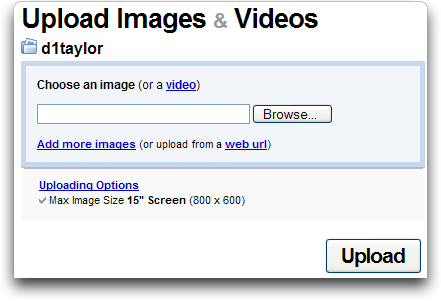
olettaen, että kuvasi on jo skaalattu ja mitoitettu tarpeisiisi, on vain kyse kuvan valitsemisesta tavallisella Windows (tai Mac) – tiedostovalintaikkunalla:
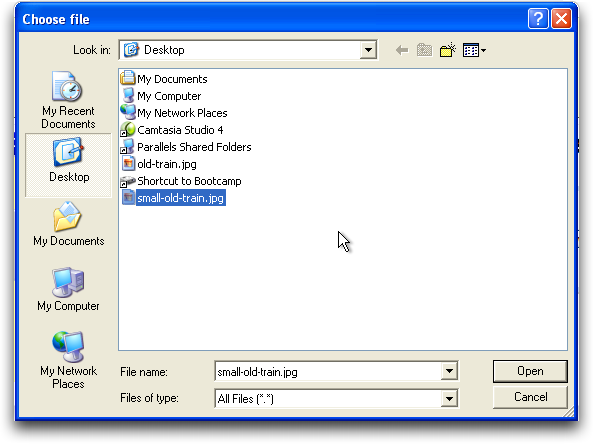
klikkaa ”Avaa” ja näet, että Photobucket-sivuston lomake muuttuu näyttämään Lähetettävän tiedoston nimen ja se antaa myös mahdollisuuden kirjoittaa otsikon myöhempää käyttöä varten. Olen käyttänyt tätä hyväkseni lisätäkseni otsikon omaan kuvaani täällä: ”Vanha, raihnainen juna, väri desaturated”:
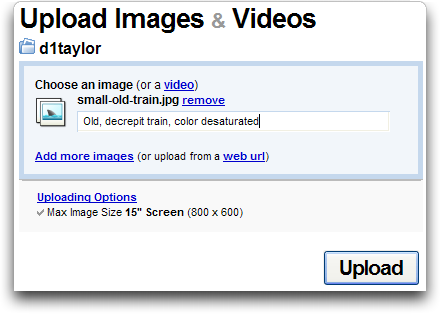
Ready? Klikkaa ”Upload” ja muutaman sekunnin kuluttua (tai pidempään, riippuen verkkoyhteydestä) näet ”kuvasi ovat ladanneet” ja jos vierität vain vähän alas kyseisellä sivulla, näet uuden kuvan sekä kolme avaintietokenttää:
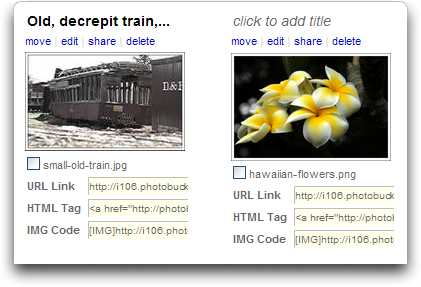
the one we want for MySpace blogging is ”URL Link”, but let ’s get to that point and I’ ll show you how it works…
Open up a new Web browser or a new tab in your browser and go to MySpace. Nyt mene blogiisi ja klikkaa” Lähetä uusi blogi ” – linkkiä. Nyt näet jotain tällaista:
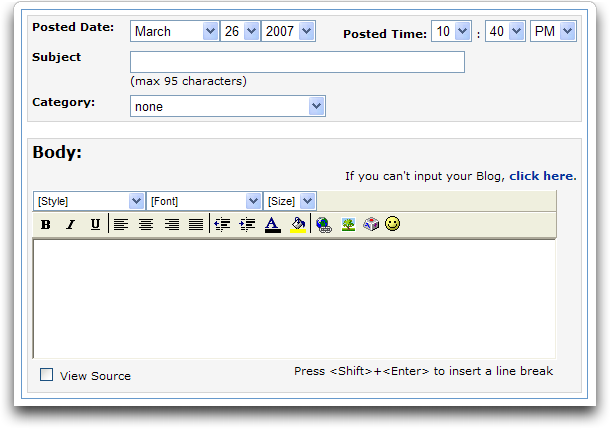
tämä on muuten ”advanced” editor-näkymä. Jos et näe kaikkia hienoja linkkejä, käytät normaalia editoria, vaikka se on yleensä sama. Oli miten oli, työkalurivillä on ”image” – linkki jossain tai muussa!
Napsauta tätä linkkiä ja saat ponnahdusikkunan, joka ei kysy tietokoneellasi olevan tiedoston nimeä (jota toivoit) vaan Photobucketiin tallennetun kuvasi URL-linkkiä:
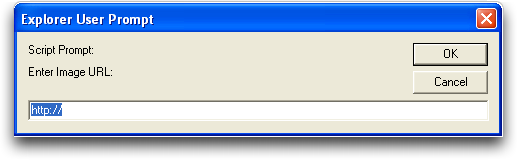
Now you ’ll want to flip back to Photobucket and click on the text box in the ”URL Link” which will automatically copy the needed URL into the copy/paste buffer:
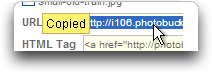
Takaisin MySpacen valintaikkunaan, klikkaa tekstiruutua ja valitse Muokkaa – > Liitä (tai Windowsissa Ctrl-V tai Mac, Cmd-V) ja nyt sinulla on kuvan URL itse valintaikkunassa:
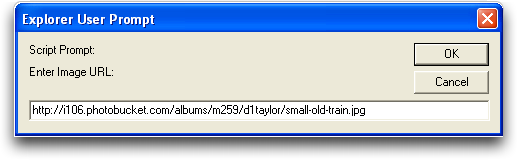
siinä kaikki. Nyt klikkaa ” OK ” ja näet kuvan todella näkyvät merkintä-ikkunassa (jos käytät advanced editor, muuten näet vain joitakin HTML jota sinun ei pitäisi koskea!). Nyt vain lisätä joitakin lisäsisältöä:
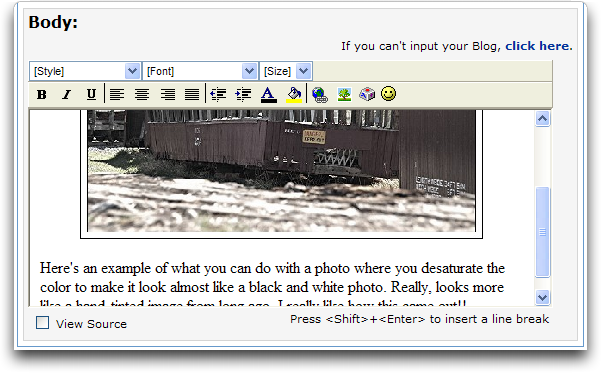
ja kun olet valmis, klikkaa ”Preview and Post” ja seuraavaksi sinulla on MySpacessa blogimerkintä, joka sisältää kuvasi tai kuvasarjasi! Näin omani päätyy näyttämään:
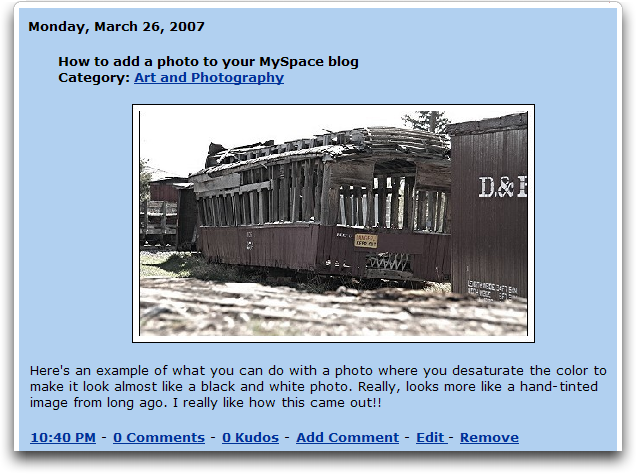
, jonka pitäisi saada sinut vauhtiin!! Ja kun olet tsekata eri tekniikoita MySpace, älä unohda, että minulla on melko vähän MySpace apua täällä ja voit myös tarkistaa oman MySpace profiili liian ja jopa ”ystävä” minua! 🙂